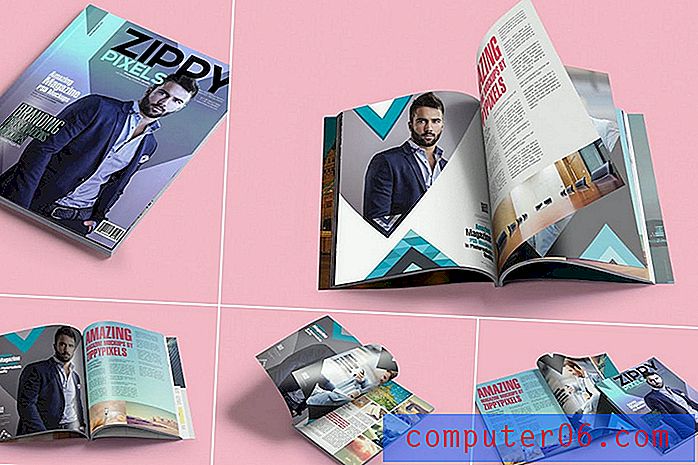Come programmare l'invio di un'e-mail in Outlook 2010
Ultimo aggiornamento: 24 febbraio 2017
Imparare come pianificare le e-mail in Outlook 2010 è importante per chiunque debba inviare molti messaggi in momenti specifici, specialmente quando si verificano quando non si trovano davanti al proprio computer. La pianificazione della posta elettronica in Outlook consente inoltre di ritardare la consegna dei messaggi per il tempo necessario, il che può liberare la pianificazione per altre attività.
Gestire le e-mail in Microsoft Outlook 2010 per la prima volta dopo aver utilizzato il servizio di un provider di posta elettronica gratuito può essere un po 'intimidatorio. Persino i migliori provider di posta elettronica gratuiti non offrono in alcun modo vicino al numero di funzionalità che troverai in Outlook 2010. Oltre alla possibilità di filtrare e-mail, gestire i tuoi contatti e calendari e personalizzare i tuoi messaggi, Outlook 2010 ha anche alcune altre funzionalità avanzate che potresti non aver nemmeno pensato possibile. Ad esempio, è possibile utilizzare Outlook 2010 per pianificare un'e-mail da inviare in un determinato momento in futuro. La possibilità di ritardare il recapito dei messaggi in Outlook 2010 in questo modo ti consente di creare subito un'e-mail, ma di inviarla in un momento più appropriato in un secondo momento.
Come pianificare un'e-mail in Outlook 2010
A parte la comodità che questa futura funzione di invio dei messaggi crea, è anche qualcosa che puoi configurare in base al messaggio. Ciò significa che non sarà necessario attivare o disattivare un'impostazione ogni volta che si desidera ritardare un messaggio, ma piuttosto è necessario configurarlo sui messaggi che si desidera inviare in seguito.
Inizia avviando Outlook 2010 come al solito, quindi fai clic sul pulsante Nuovo e-mail nell'angolo in alto a sinistra della finestra. Questo è il pulsante su cui si fa clic ogni volta che si desidera creare un nuovo messaggio di Outlook 2010.

Fai clic sulla scheda Opzioni nella parte superiore della finestra del nuovo messaggio.
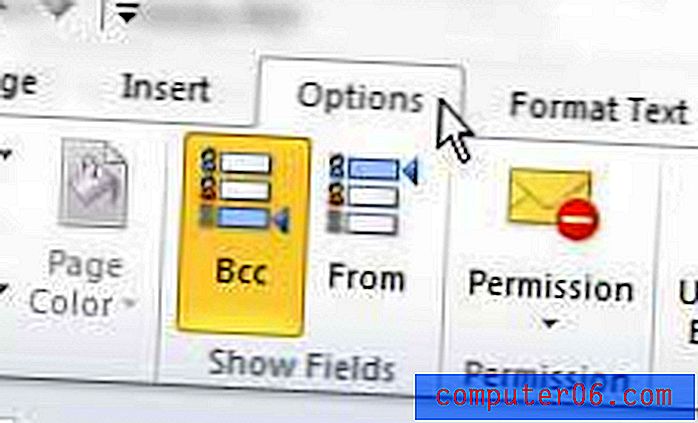
Fai clic sul pulsante Ritarda consegna nella sezione Altre opzioni della barra multifunzione nella parte superiore della finestra. Questo apre un menu Proprietà .
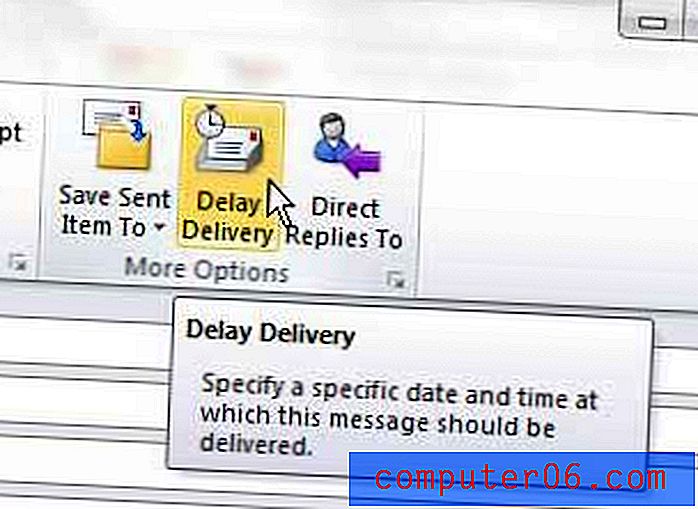
Individua la sezione Opzioni di consegna della finestra Proprietà .
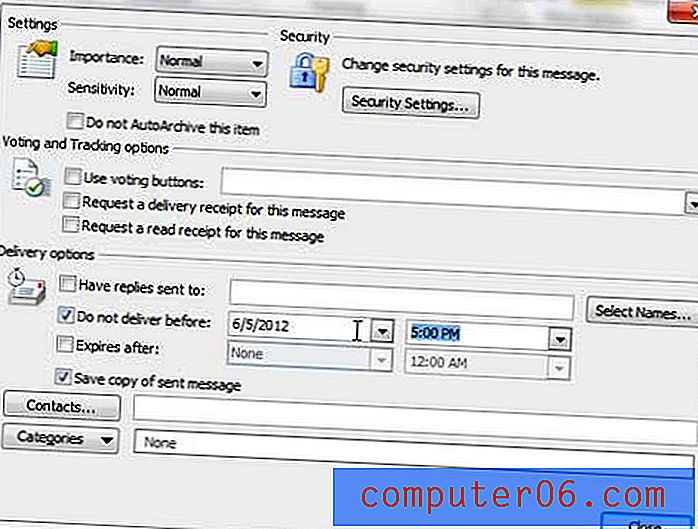
Verifica che la casella a sinistra di Non consegnare prima sia selezionata, quindi fai clic sul menu a discesa per selezionare la data futura a cui inviare l'e-mail.
Fai clic sul menu a discesa dell'ora e scegli l'ora in quella data in cui il messaggio deve essere inviato.
Fai clic sul pulsante Chiudi per tornare al messaggio, quindi completa il messaggio come al solito.
Una volta che il messaggio è finito e pronto per essere inviato, fai clic sul pulsante Invia .
Noterai, tuttavia, che il messaggio rimarrà nella Posta in uscita anziché essere spostato nella cartella Posta inviata. Rimarrà nella Posta in uscita fino al momento specificato, quindi verrà inviato.
Se stai utilizzando un server Microsoft Exchange non dovrai fare nulla di speciale e puoi chiudere Outlook e continuare come faresti normalmente. Tuttavia, per le persone che non utilizzano un server Exchange, è necessario che Outlook sia aperto nel momento in cui è stata pianificata l'invio dell'e-mail.
Riepilogo: come pianificare un'e-mail in Outlook 2010
- Crea un nuovo messaggio di posta elettronica.
- Fai clic sulla scheda Opzioni .
- Fai clic sul pulsante Ritarda consegna .
- Seleziona la casella a sinistra di Non consegnare prima .
- Scegli la data e l'ora per quando vuoi inviare l'e-mail.
- Fai clic sul pulsante Chiudi .
- Completa il messaggio come al solito, quindi fai clic sul pulsante Invia .
Desideri che Outlook controlli il nuovo messaggio più o meno frequentemente? Scopri come modificare le impostazioni di invio e ricezione in Outlook 2010 e adattare quella frequenza a quello che preferisci.